macOS 自定义短语的备份和恢复(导出和导入)
嗨,我是芦苇Z。本文是 macOS新手进阶系列。
在 Mac / iPhone / iPad 上花时间设置和积累的自定义短语(此功能原名称为“文本替换”)能显著提升打字输入的效率。为防重装系统、换机或分享时丢失设置,备份与恢复这些数据至关重要。本文将详解 macOS 自定义短语的完整备份与恢复流程。
了解自定义短语的存储方式
在开始备份操作前,了解 macOS 如何存储这些设置很有帮助:
本地存储:自定义短语以 .plist 格式文件存储在用户目录中
iCloud 同步:启用后可在所有 Apple 设备间自动同步
格式兼容性:.plist 文件可以在不同 macOS 版本间通用
这种设计让备份和分享变得相对简单,你只需要掌握正确的操作方法。
打开自定义短语设置
首先需要找到系统设置中的相关选项。根据你的 macOS 版本,路径略有不同:
- 点击屏幕左上角的苹果菜单 () → 系统设置
- 在左侧边栏中找到 键盘(你可能需要向下滚动)
- 右侧窗口找到 文字输入
- 点击自定义短语按钮
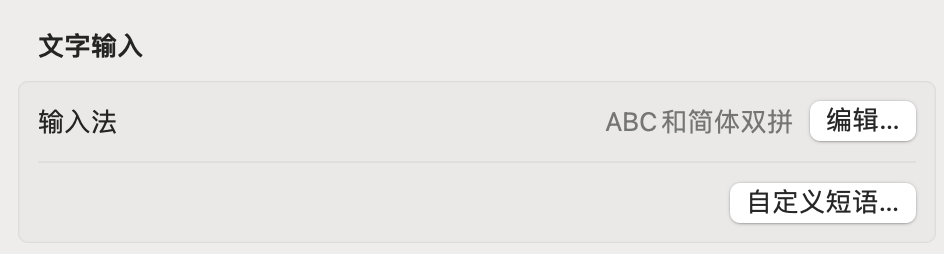
导出备份自定义短语
选择要备份的内容
在自定义短语设置窗口中,你会看到所有已配置的替换规则列表。这里可以选择性备份:
全部备份(推荐):
- 按 ⌘ + A 选中所有条目
选择性备份:
- 按住 ⌘ 键并点击需要的条目进行多选
- 或者先点击一个条目,然后按住 ⇧ 键点击另一个条目选择范围
执行导出操作
选定内容后,执行备份操作:
- 拖拽导出:将选中的条目直接拖拽到桌面或 Finder 中的任意位置
- 生成备份文件:系统会自动创建一个名为
文本替换.plist(或Text Substitutions.plist)的文件
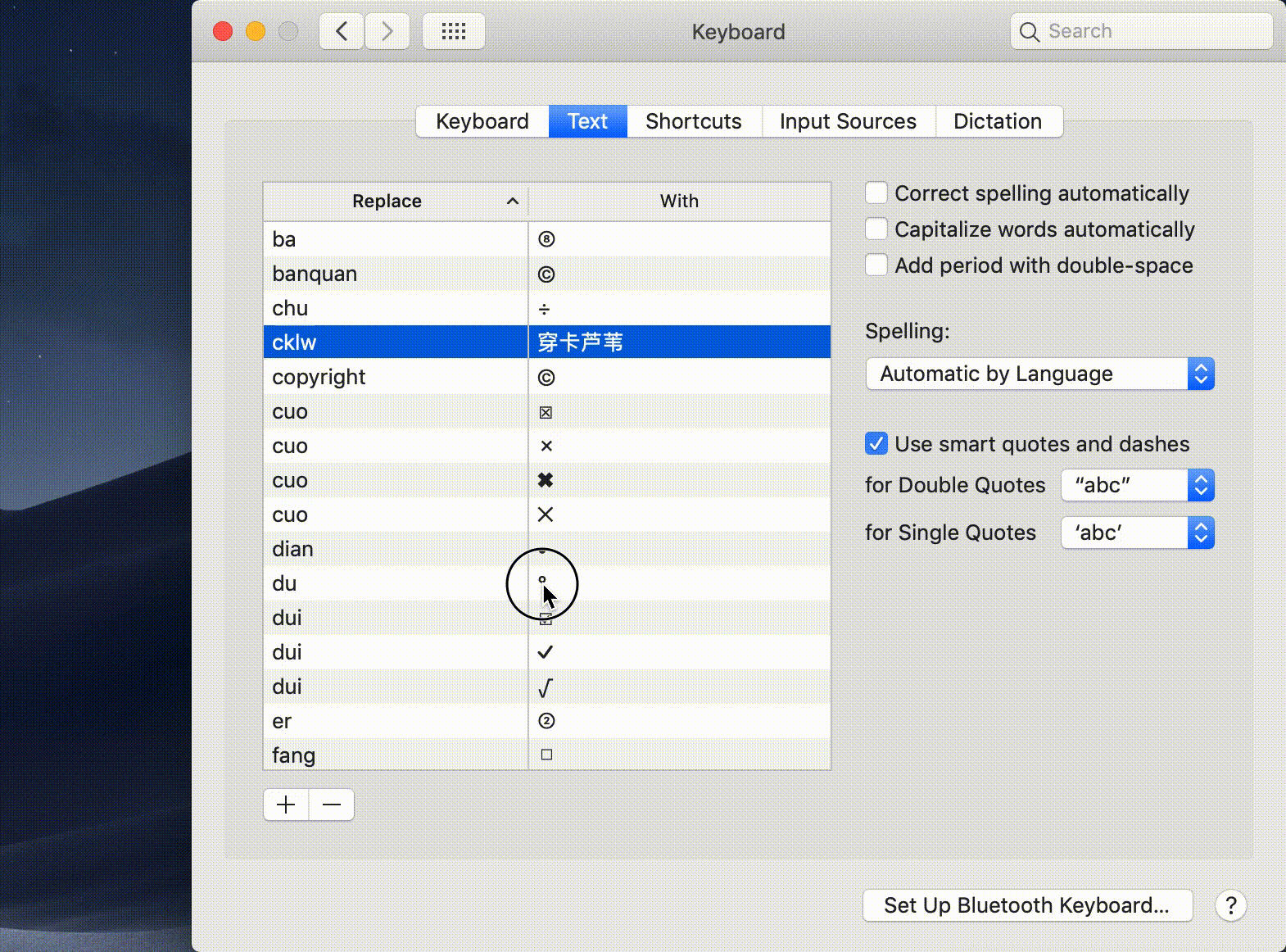
妥善保存备份文件
备份文件生成后,建议采取以下保存策略:
本地保存:
- 复制到外部存储设备(如 U 盘、移动硬盘)
- 存放到 Documents 文件夹的专门子目录中
云端备份:
- 上传到 iCloud Drive、Dropbox、Google Drive 等云存储服务
- 发送到个人邮箱作为附件保存
版本管理:
- 在文件名中添加日期,如
文本替换_2024-01-15.plist - 定期更新备份,保持内容最新
导入恢复自定义短语
当需要在新 Mac 上恢复设置,或者导入他人分享的配置时,按以下步骤操作:
准备导入文件
确保你有可用的 .plist 备份文件。如果文件存储在云端,先下载到本地。
执行导入操作
- 打开设置界面:按照前面介绍的方法进入自定义短语设置
- 拖拽导入:将
.plist文件直接拖拽到自定义短语的列表窗口中 - 确认导入:系统会显示确认对话框,点击 完成 或 导入
高级管理技巧
编辑备份文件
.plist 文件可以用文本编辑器打开和修改:
- 使用 TextEdit:右键点击
.plist文件 → 打开方式 → TextEdit - 批量修改:可以直接编辑文件内容,实现批量修改
- 格式注意:确保保持正确的 XML 格式,否则可能导入失败
分类管理备份
对于大量自定义短语,建议分类管理:
按用途分类:
- 个人信息类(邮箱、电话、地址)
- 符号标点类(特殊符号、emoji)
- 工作模板类(常用短语、签名)
分别备份:
- 为不同类别创建独立的备份文件
- 方便选择性恢复和分享
故障排除
导入失败的解决方法
如果遇到导入问题,尝试以下解决方案:
检查文件格式:
- 确认文件扩展名为
.plist - 验证文件没有损坏
系统版本兼容性:
- 较新系统的备份文件可能不兼容较老系统
- 可以手动重新创建重要的替换规则
分享推荐的替换规则
我们已经整理了一些实用的自定义短语包,可以直接下载使用:
Mac 系统符号
快速输入 ⌘、⌥、⇧ 等 Mac 特有符号
→ macOS 快速输入 Mac 符号 ⌘
带圈数字序号
轻松输入 ①②③④⑤ 等编号
→ macOS 快速输入带圈的数字序号 ①②③
对错标记符号
快速输入 ✓✗ 等判断符号
→ macOS 快速输入对错符号 ✓✗
箭头符号集合
各种方向的箭头符号 ↑↓←→
→ macOS 快速输入箭头符号 ↑↓←→
单位和特殊符号
版权、商标、单位符号等 ©㎡¥
→ macOS 快速输入单位等特殊符号(©㎡¥
总结
macOS 自定义短语的备份和恢复操作相对简单,但掌握正确的方法和建立良好的管理习惯很重要。通过定期备份、合理分类和善用 iCloud 同步功能,你可以确保这些提高效率的设置在任何情况下都不会丢失。
关键要点回顾:
- 使用拖拽方式进行导出和导入操作
- 善用 iCloud 实现跨设备自动同步
- 建立定期备份和维护的习惯
- 遇到问题时采用分步排查的方法
掌握了这些技能,你就能安心地在 Mac 上配置更多个性化的输入设置,让日常的文字输入工作变得更加高效便捷。
相关文章
参考资料
- Apple 官方文档:Back up and share text replacements on Mac
- Apple 官方文档:Replace text and punctuation in documents on Mac